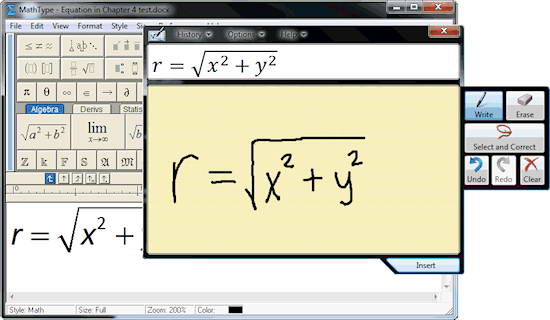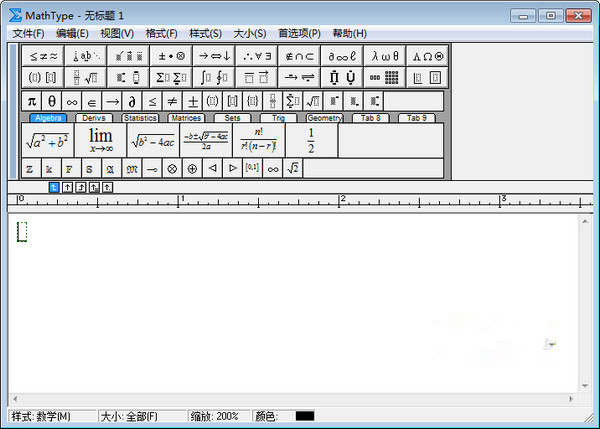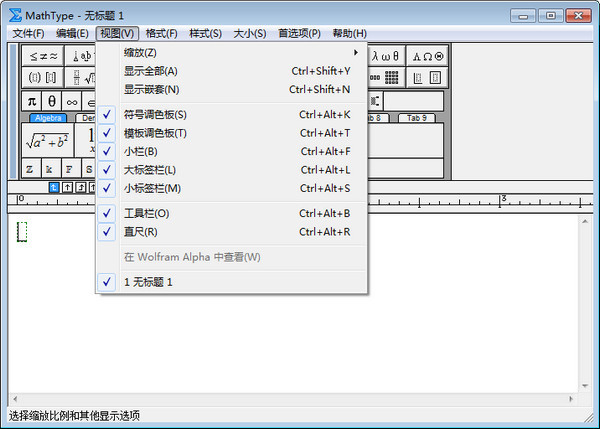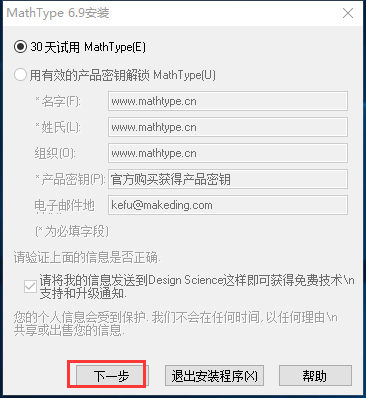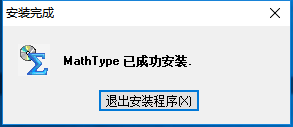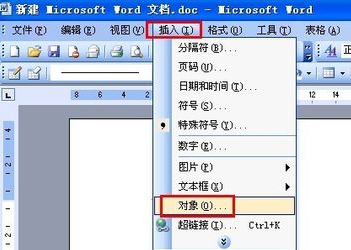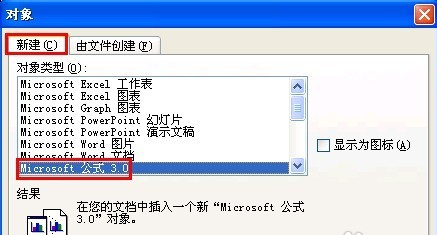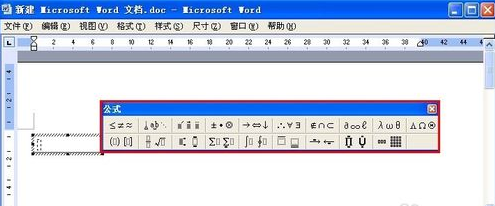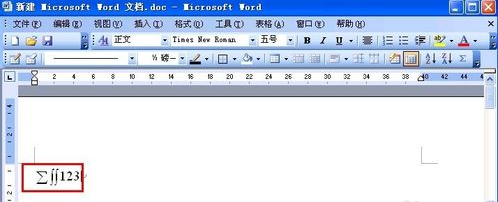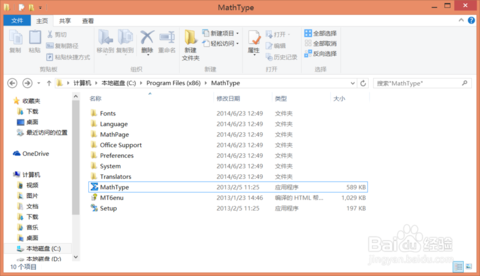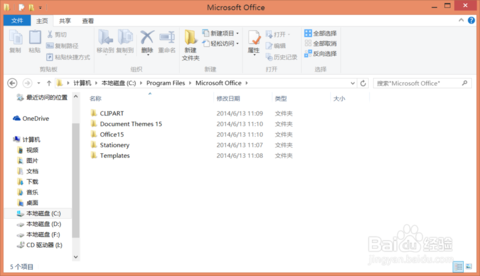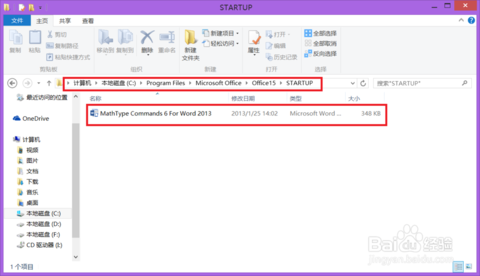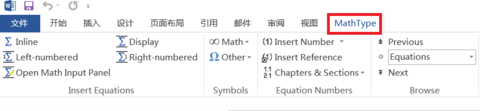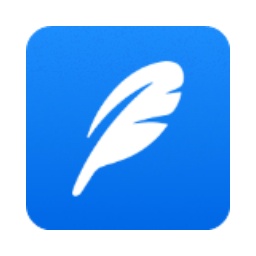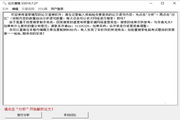MathType是由美国Design Science公司开发的一款强大的数学公式编辑器。MathType需要与其他文档编辑工具搭配使用,并且能够与office系列软件完美兼容,可用在编辑数学试卷、书籍、报刊、论文、幻灯演示等方面,是编辑数学资料的得力工具。并且office系列本就内置有MathType的缩减版,这让用户们更加易于上手。喜欢MathType的朋友快来华军软件园下载体验吧!
MathType功能介绍
1、MathType直观易用、所见所得的用户界面,与 Windows, Macintosh 环境中各种文字处理软件和出版软件兼容。
2、自动智能改变公式的字体和格式,适合各种复杂的公式,支持多种字体。
3、MathType支持 TeX 和 LaTeX,以及国际标准 MathML,并能够把公式转化为支持 Web 的各种图形 (如 Gif 等),也支持 WMF 和 EPS 输出。
4、MathType附加七十多种专用符号字体,数百种公式符号和模版,涵盖数学、物理、化学、地理等科学领域。
MathType软件特色
1、兼容个版本office
MathType与Office有很好的兼容性
2、多平台支持
MathType支持在任何文字处理软件、演示程序、页面程序、HTML编辑工具及其它类型的软件,用来建立公式
3、支持手写
"编辑"菜单中的“打开输入数学面板”支持手写输入公式,智能识别手写内容,轻触鼠标编写即可完成
4、自动化处理
MathType支持一键转换为Latex、Amslatex等代码,并提供常用数学公式和物理公式模板,只需单击一次,这个公式便跃然纸上
MathType安装步骤
1、用户可以选择免费使用MathType30天,后点击下一步
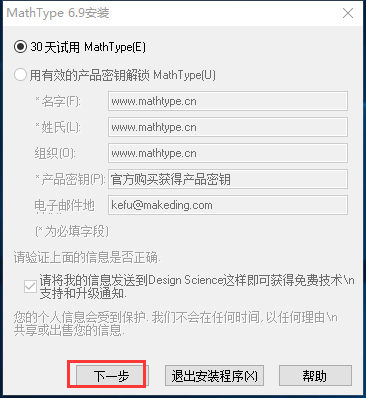
2、为MathType选择合适的安装位置进行安装

3、安装时间不长耐心等待即可
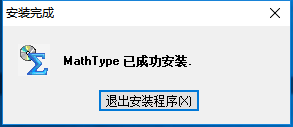
安装小结:首先在本站下载好MathType的软件安装包,解压后打开exe文件,进入安装向导。根据提示按步骤进行安装,可选择30天试用或输入秘钥进行解锁。安装时可选择默认安装位置安装,也可以自定义安装位置。勾选好相应的快捷方式后,进入安装程序,稍作等待后即可安装完成,畅享这款软件。
MathType使用技巧
1、打开Word 2003,单击“插入”菜单中的“对象”命令。
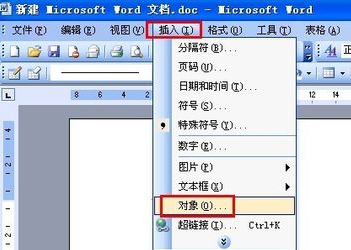
2、打开“对象”对话框,在“新建”选项卡下的对象类型列表中选择“Microsoft 公式 3.0”项目,单击“确定”按钮。
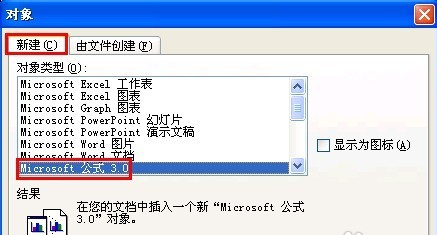
3、进入MathType公式编辑器窗口,在“公式”工具栏选择合适的数字符号。
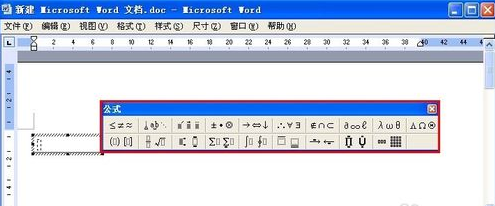
4、在MathType的公式文本框中键入具体数值,然后选中数值,依次单击菜单栏中的“尺寸”——“其他”命令。

5、打开“其他尺寸”的对话框,在尺寸文本框中键入合适的数值尺寸,单击“确定”按钮。

6、最后单击编辑窗口以外的空白区域,返回Word 文档的界面,我们就能看到公式以图形的方式插入到Word 文档中。
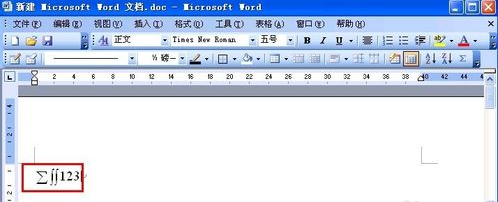
MathType相关问题
如何在word中嵌入MathType?
首先,安装office和MathType软件,并能够找到安装文件所在之处。如果已经安装,则找到安装地址即可。
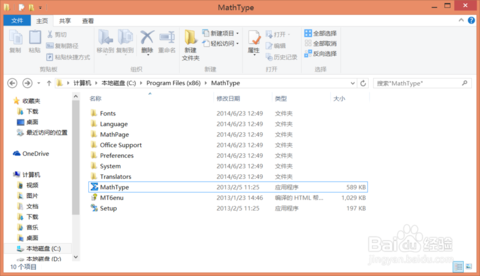
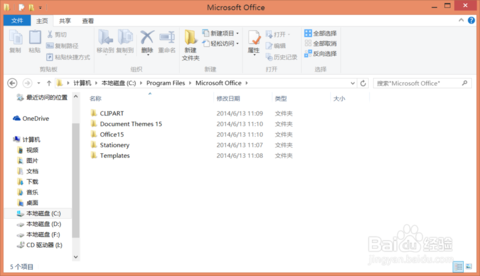
找到MathType安装地址下的office support文件夹,然后选择对应的32位或者64位文件夹,找到文件“MathType Commands 6 For Word 2010/2013"。至于选择2010或2013要依据安装的office版本。

找到office的安装地址,然后按照图示找到STARTUP文件夹,将步骤2中提到的文件复制到这个文件夹中,这样打开word就可以看到MathType已经嵌入工具栏里了。
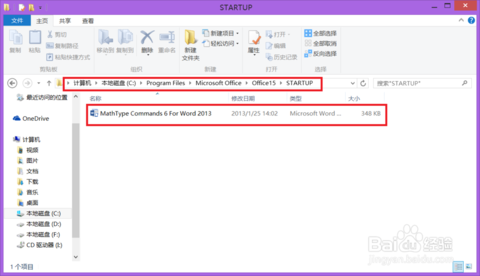
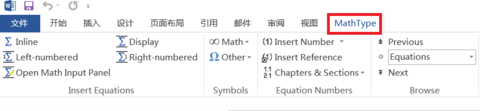
MathType和LaTeX的对比
MathType主要依附在office中,主要是在word中编辑公式比较方便;LaTex具有word的功能,能够编辑文本,也能编辑公式,编辑出来的界面比较美观。总的来说MathType是一个数学公式编辑器,而LaTex则是一个文本编辑器。
MathType所见即所得,这是优势。当然,与其它所有 WYSIWYG 软件一样,正因为这种优势,使得很多人造出来的公式其实不规范。

对LaTeX 语法而言没所谓,顺序输入就可以了,但对于MathType,由于模版-占位符和嵌套的效应,你需要时刻注意,比如上面的例子中,sin(x) dx 是在积分模版的那个框框里的,但等号不是。一方面,一定要熟悉那些快捷键。另一方面,建议打开 `Show Nesting` 开关,方便看出嵌套关系。不过LaTeX中便于记忆而缩减单词设计出的 LaTeX 数学命令,对中国用户相当于一个负担。
常见问题
1. 插入特殊符号(如千分号)
问题描述:MathType工具栏中没有现成的千分号模板,用户不知道如何插入。
解决方案:
在MathType中输入相应的数字后,选择“编辑”——“插入符号”命令。
在弹出的“插入符号”对话框中,将“查看”设置成“样式”或“描述”,找到千分号后点击“插入”。
注意,避免使用不规范的符号输入方法,如斜分式模板直接输入。
2. 编辑复杂公式(如求偏导、矩阵等)
问题描述:用户不知道如何编辑复杂的数学公式,如求偏导、矩阵等。
解决方案:
使用MathType提供的模板和符号库来构建公式。
对于求偏导,可以使用分数模板和偏导符号模板。
对于矩阵,可以使用矩阵模板来添加行和列,并可以通过设置矩阵样式来调整外观。
3. 公式与Word文档的对齐与格式问题
问题描述:在Word中插入MathType公式后,公式与文档内容对齐不佳或格式不一致。
解决方案:
调整Word文档中的段落设置,如行距、缩进等,以确保公式与文本对齐。
在MathType中设置公式的字体、大小等属性,以匹配Word文档的格式。
使用MathType的“格式化公式”功能来统一调整公式格式。
4. 公式自动编号与引用
问题描述:用户希望自动为公式编号并能够在文档中引用这些编号。
解决方案:
在Word中,使用MathType的“插入公式编号”功能为公式添加编号。
通过MathType的“插入公式引用”功能在文档中引用公式编号。
可以在MathType中设置编号的样式和位置,以满足不同的排版需求。
MathType更新日志
1、完美兼容Windows 10操作系统;
2、可在Office2016、Office 365上运行;
3、新增兼容800+软件应用程序和网站;
4、其中的MathPage支持MathJax技术;
5、MathType支持数学手写识别;
6、新增支持更多数学符号和字体;
7、增加更多保存格式。
华军小编推荐:
华军软件园还有与此软件功能相同并广受欢迎的软件如:写作大词海2017、中国汉语成语字典电子版、批量小管家等,有需要的可以收藏哦!